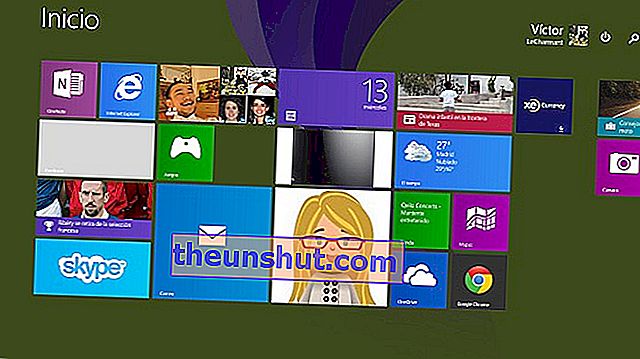
Vjerojatno ste se više puta našli da trebate ponovno vidjeti lozinku usmjerivača kako biste povezali novo računalo ili mobilni uređaj s lokalnom mrežom. Morati pristupiti ovom uređaju da bismo vidjeli lozinku obično je zamorno, a u slučaju da smo lozinku promijenili, riskiramo je zaboraviti ili izgubiti papir ili dokument u koji smo je zapisali. Kroz Windows imamo jednostavan način da vidimo internetsku lozinku, iako nije uvijek lako pristupiti ovoj funkciji ako način rada nije poznat. U nekoliko koraka ćemo vam reći kako možete vidjeti lozinku lokalne mreže putem računala ili tableta sa sustavom Windows 8.1 .
Prvo što treba napomenuti je da je pristup ovoj značajci sličan i u sustavima Windows 7 i Windows 8. Logična pretpostavka je da smo u nekom trenutku već unijeli mrežnu lozinku i da smo aktivirali opciju spremanja ključa (ova je opcija prema zadanim postavkama aktivna). Prvo što moramo učiniti je otići na radnu površinu sustava Windows 8 . Jedna od ikona koje nalazimo na traci zadataka (u donjem desnom dijelu) ima oblik nekoliko traka i simbolizira vezu s mrežom.
Stavili smo miš na ikonu i pritisnuli desnu tipku. U slučaju upotrebe zaslona osjetljivog na dodir, također možemo zadržati nekoliko sekundi dok se ne pojavi kontekstni izbornik. Opcija za odabir je "Otvori centar za mrežu i dijeljenje". Još jedan brzi način za pristup ovom izborniku je otići na glavni zaslon sustava Windows 8 i upisati riječ "Center". Među rezultatima pretraživanja koji se pojavljuju gotovo automatski imat ćemo središte mreža i zajedničkih resursa.
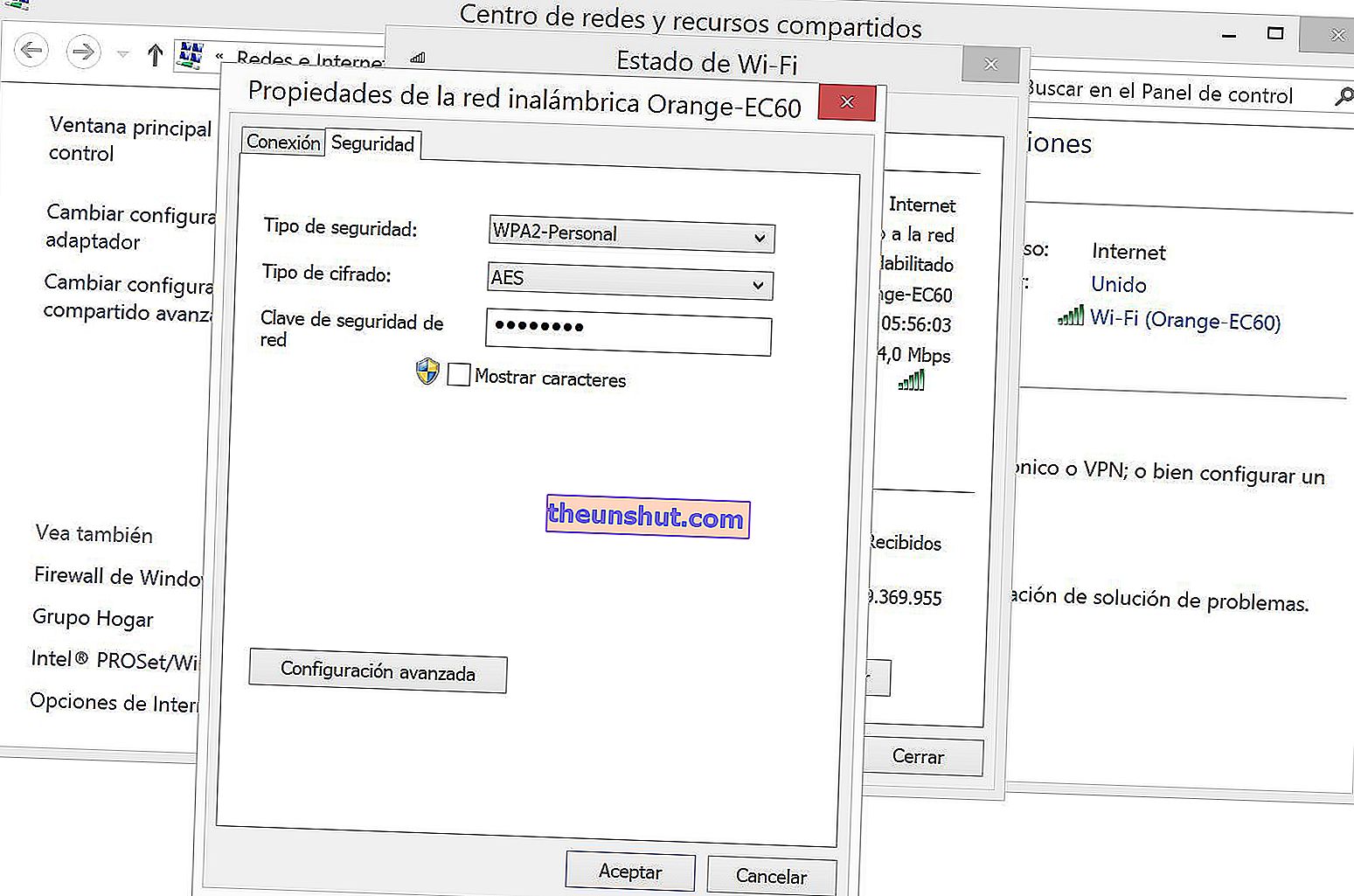
Kad smo tamo, vidjet ćemo s desne strane prozora naziv veze na koju smo povezani. Pritisnite ga i pojavit će se još jedan manji prozor s naslovom "Wi-Fi Status". Među dostupnim opcijama je "Svojstva bežičnog povezivanja". Ovo je pretposljednji korak prije dolaska na jelovnik koji tražimo. U novom otvorenom prozoru imamo dvije kartice, prvu s imenom "Veza" i drugu za upravljanje sigurnosnim opcijama ( "Sigurnost" ).
Kao što vidimo, unutar ovog malog izbornika pojavit će se šifrirana WiFi lozinka . Da bismo vidjeli likove, potrebno je da imamo administratorska dopuštenja. Ako koristimo glavni račun, imat ćemo ta dopuštenja i neće biti potrebno unositi vjerodajnice administratora. Jednostavno kliknemo okvir "Vidi znakove" i pojavit će se mrežni ključ. Jednostavan način za zapisivanje lozinke i povezivanje novih uređaja s kućnom mrežom.
